Редактор Wix: Как добавить и настроить слайд-шоу?
4 мин.
Слайд-шоу - это эффектный интерактивный способ показать контент и информацию на сайте.
Слайд-шоу можно использовать для отображения практически всего на сайте. Ниже - некоторые примеры:
- Познакомить посетителей сайта с вашей компанией
- Для продвижения распродаж и специальных предложений
- Для создания портфолио в модельном бизнесе, фотографии и творчества.
- Чтобы показать превью других страниц или областей сайта
- Чтобы выделить определенные товары
- Чтобы продемонстрировать свои услуги
- Чтобы показать контактные данные
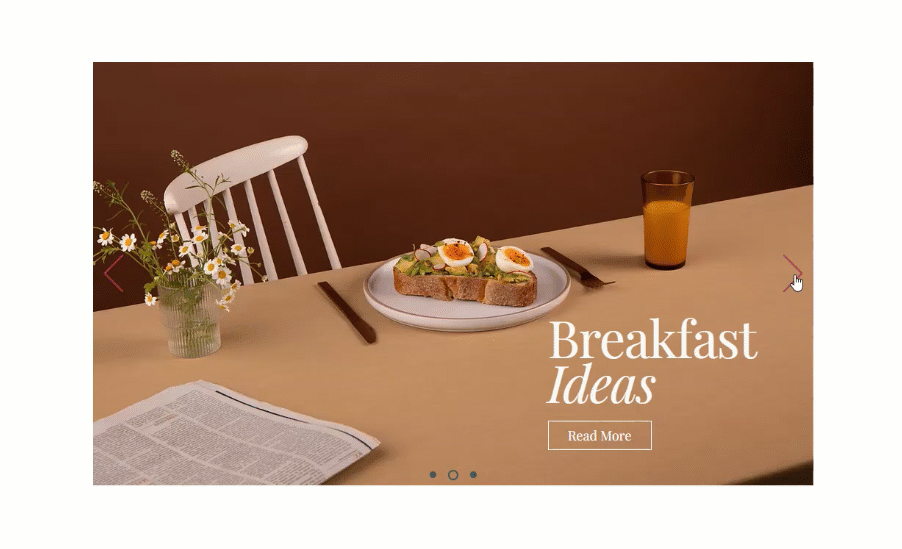
Добавление слайд-шоу
Вы можете добавить слайд-шоу из панели «Добавить» в редакторе. Оно включает в себя несколько готовых слайд-шоу, которые вы можете быстро редактировать и настраивать по своему усмотрению.
Существует два типа слайд-шоу: слайд-шоу на весь экран (занимает всю ширину экрана) и слайд-шоу в боксе (его ширину можно регулировать).
Чтобы добавить слайд-шоу:
- Перейдите в редактор.
- Нажмите Добавить элементы
 в левой части редактора.
в левой части редактора. - Выберите Интерактив.
- Нажмите, чтобы показать слайд-шоу на весь экран или слайд-шоу в боксе.
- Нажмите на слайд-шоу, чтобы добавить его на страницу, или просто перетащите элемент в нужное место.
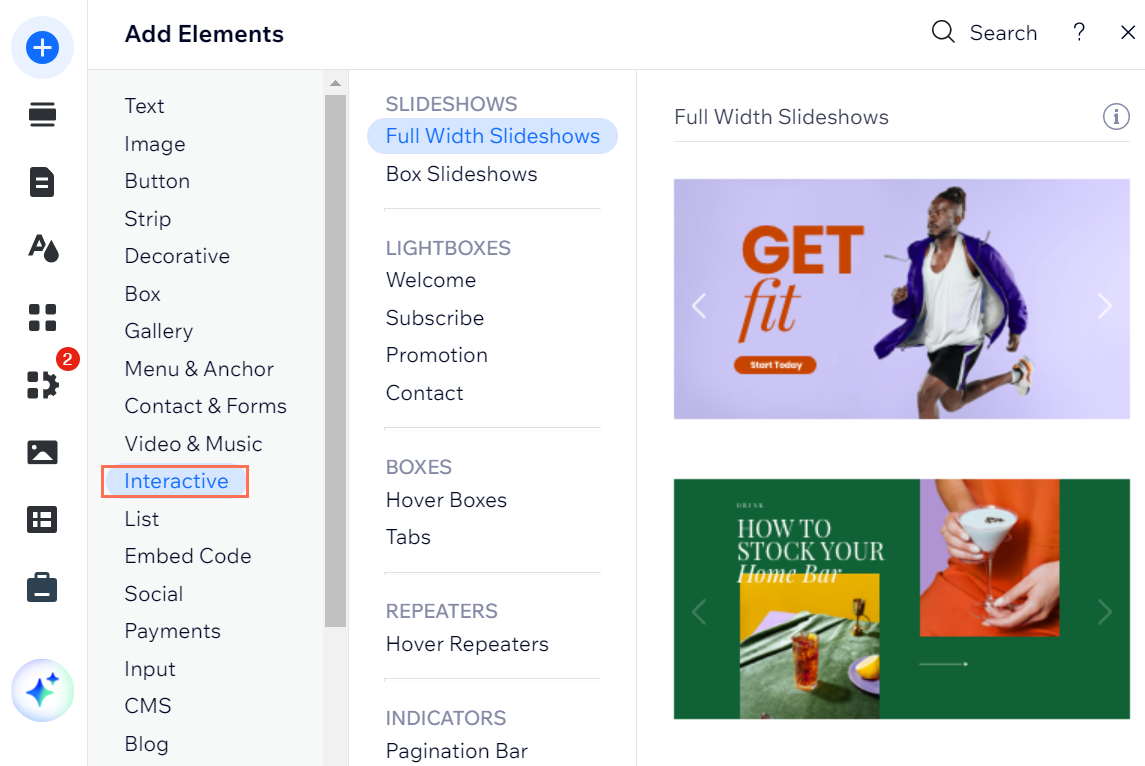
Добавление слайдов в слайд-шоу
Вы можете добавить необходимое количество слайдов в слайд-шоу с помощью панели Управлять слайдами. Это может быть новый слайд или копия существующего — настраивайте слайд-шоу так, что сохранять единый стиль и дизайн.
Чтобы добавить больше слайдов:
- Нажмите на слайд-шоу в редакторе.
- Нажмите Управлять слайдами.
- Выберите опцию:
- Создать копию слайда: это дублирует слайд, выделенный в списке слайдов. Это отличный вариант, если вы хотите добавить еще один слайд с таким же дизайном. Затем вы можете настроить контент на новом слайде по своему усмотрению.
- Добавить новый слайд: эта кнопка добавляет слайд с фоном, как и у выделенного в списке слайда, но без содержимого.
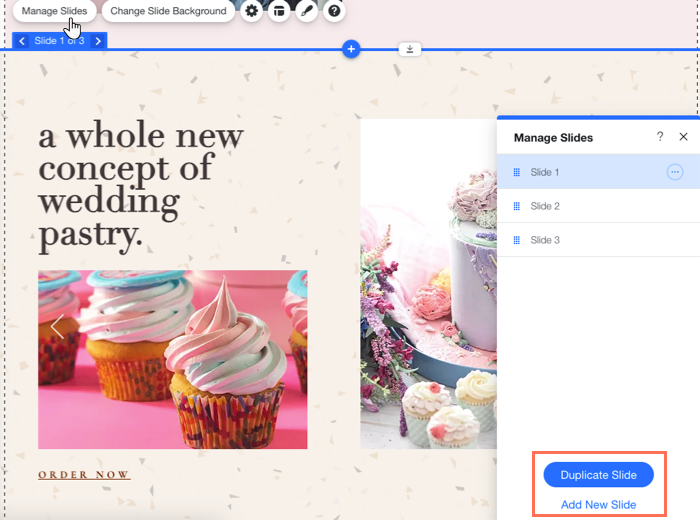
Создание контента слайд-шоу
Добавьте в слайд-шоу любые элементы, включая текст, изображения, видео и кнопки.
Мы рекомендуем добавлять разный контент на каждый слайд, чтобы побудить посетителей продолжать изучать ваш сайт.
Чтобы добавить контент в слайд-шоу:
- Нажмите на слайд-шоу в редакторе.
- Нажимайте на синие стрелки, чтобы перейти к нужному слайду.
- Перетащите элемент на слайд и разместите его в нужной позиции.
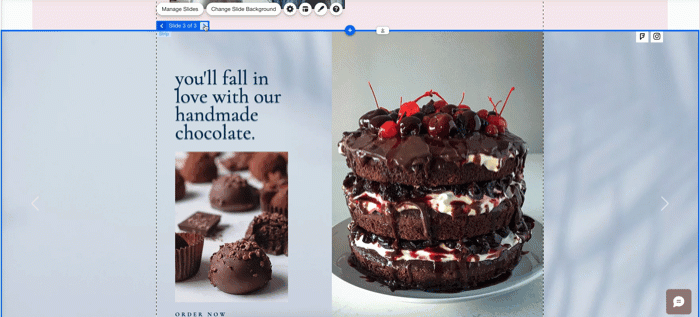
Важно:
Убедитесь, что элементы, которые вы хотите добавить в слайд-шоу, по размерам меньше, чем слайды. Элементы должны помещаться в слайд-шоу.
Часто задаваемые вопросы
Как я могу переключаться между слайдами в редакторе?
Могу ли я настроить дизайн слайд-шоу?
Могу ли я добавить кнопку паузы/воспроизведения к слайд-шоу?
Как слайд-шоу воспроизводится на сайте?
Могу ли я отобразить контент, выступающий за края слайд-шоу?




 .
.